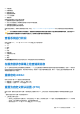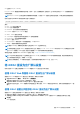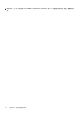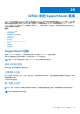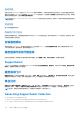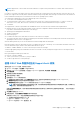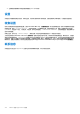Users Guide
Table Of Contents
- Integrated Dell Remote Access Controller 9 用户指南
- 目录
- iDRAC 概览
- 登录 iDRAC
- 强制更改密码 (FCP)
- 使用 OpenID Connect 登录 iDRAC
- Logging in to iDRAC as local user, Active Directory user, or LDAP user
- 使用智能卡作为本地用户登录 iDRAC
- 使用单一登录登录 iDRAC
- 使用远程 RACADM 访问 iDRAC
- 使用本地 RACADM 访问 iDRAC
- 使用固件 RACADM 访问 iDRAC
- 简单的双重身份验证(简单 2FA)
- RSA SecurID 2FA
- 查看系统运行状况
- 使用公共密钥验证登录 iDRAC
- 多个 iDRAC 会话
- 安全默认密码
- 更改默认登录密码
- 启用或禁用默认密码警告消息
- 密码强度策略
- IP 阻止
- 使用 Web 界面启用或禁用 OS 到 iDRAC 直通
- 使用 RACADM 启用或禁用警报
- 设置受管系统
- 设置 iDRAC IP 地址
- 修改本地管理员帐户设置
- 设置受管系统位置
- 优化系统性能和功耗
- 设置管理站
- 配置支持的 Web 浏览器
- Updating device firmware
- 查看和管理分阶段更新
- 回滚设备固件
- 轻松还原
- 使用其他系统管理工具监测 iDRAC
- 支持服务器配置配置文件 — 导入和导出
- BIOS 设置或 F2 中的安全引导配置
- BIOS 恢复
- Plugin Management
- 配置 iDRAC
- 使用 OAuth 2.0 的委派授权
- 查看 iDRAC 和受管系统信息
- 设置 iDRAC 通信
- 配置用户帐户和权限
- 系统配置锁定模式
- 配置 iDRAC 以进行单一登录或智能卡登录
- 配置 iDRAC 以发送警报
- iDRAC 9 Group Manager
- 管理日志
- 在 iDRAC 中监测和管理电源
- iDRAC Direct Updates
- 对网络设备执行资源清册、监测和配置操作
- Managing storage devices
- BIOS 设置
- 配置并使用虚拟控制台
- 使用 iDRAC 服务模块
- 使用 USB 端口进行服务器管理
- 使用 Quick Sync 2
- 管理虚拟介质
- 管理 vFlash SD 卡
- 使用 SMCLP
- 部署操作系统
- 使用 iDRAC 排除受管系统故障
- iDRAC 中的 SupportAssist 集成
- 常见问题
- 使用案例场景
○ 已上传的配置保存在默认数据库中。
● 将当前设置另存为自定义默认设置 —
○ 此操作将当前设置另存为默认设置。
○ 只有通过 RACADM 界面才支持此功能。
● 下载自定义默认设置 —
○ 您可以下载 SCP XML 以获取所有默认设置。
○ 只有通过 RACADM 界面才支持此功能。
● 启动重置为自定义默认设置 —
○ 将应用已上传/保存的默认设置。
使用 iDRAC Web 界面重设 iDRAC
要重置 iDRAC,请在 iDRAC Web 界面中执行以下操作之一:
● 上传自定义默认设置文件:
○ 转至配置 > 服务器配置文件 > 自定义默认设置 > 上传自定义默认设置
○ 从本地共享路径上传自定义的 CustomConfigured.xml 文件
○ 单击应用。此时将会创建新的上传自定义默认设置作业。
● 重置为自定义默认设置:
○ 当“上传自定义默认设置”作业成功时,转至维护 > 诊断,单击将 iDRAC 重置为出厂默认设置选项。
○ 选择放弃所有设置并设置为自定义默认设置配置。
○ 单击继续以启动“重置为自定义默认设置”配置。
使用 RACADM 重设 iDRAC
要重新启动 iDRAC,请使用 racreset 命令。有关更多信息,请参阅 机箱管理控制器 RACADM CLI 指南
,网址:
https://
www.dell.com/cmcmanuals。有关更多信息,请参阅
适用于
PowerEdge MX7000
机箱的
OME - Modular RACADM CLI
指南
,网址:
https://www.dell.com/openmanagemanuals
对于重置为默认设置的操作,请使用以下命令:
● 上传自定义默认设置文件 — racadm –r <iDracIP> -u <username> -p <Password> set -f <filename> -t xml
--customdefaults
● 将当前设置另存为默认设置 — racadm –r <iDracIP> -u <username> -p <Password> set --
savecustomdefaults
● 下载自定义默认设置 — racadm –r <iDracIP> -u <username> -p <Password> get -f <filename> -t xml --
customdefaults
● 重置为自定义默认设置 — Racadm –r <iDracIP> -u <username> -p <Password> racresetcfg -custom
擦除系统和用户数据
注: 不支持从 iDRAC GUI 擦除系统和用户数据。
您可以擦除系统组件和以下组件的用户数据。
● BIOS 重设为默认值
● 嵌入式诊断程序
● 嵌入式操作系统驱动程序包
● Lifecycle Controller 数据
● iDRAC 重设为默认值
● 覆盖不支持即时安全擦除 (ISE) 的硬盘
● 重设控制器高速缓存
● 重设 vFLASH
● 擦除支持 ISE 的硬盘、SSD 和 NVMe
● 清除所有操作系统应用程序
执行系统擦除之前,请确保:
● 您拥有 iDRAC 服务器控制权限。
312 使用 iDRAC 排除受管系统故障